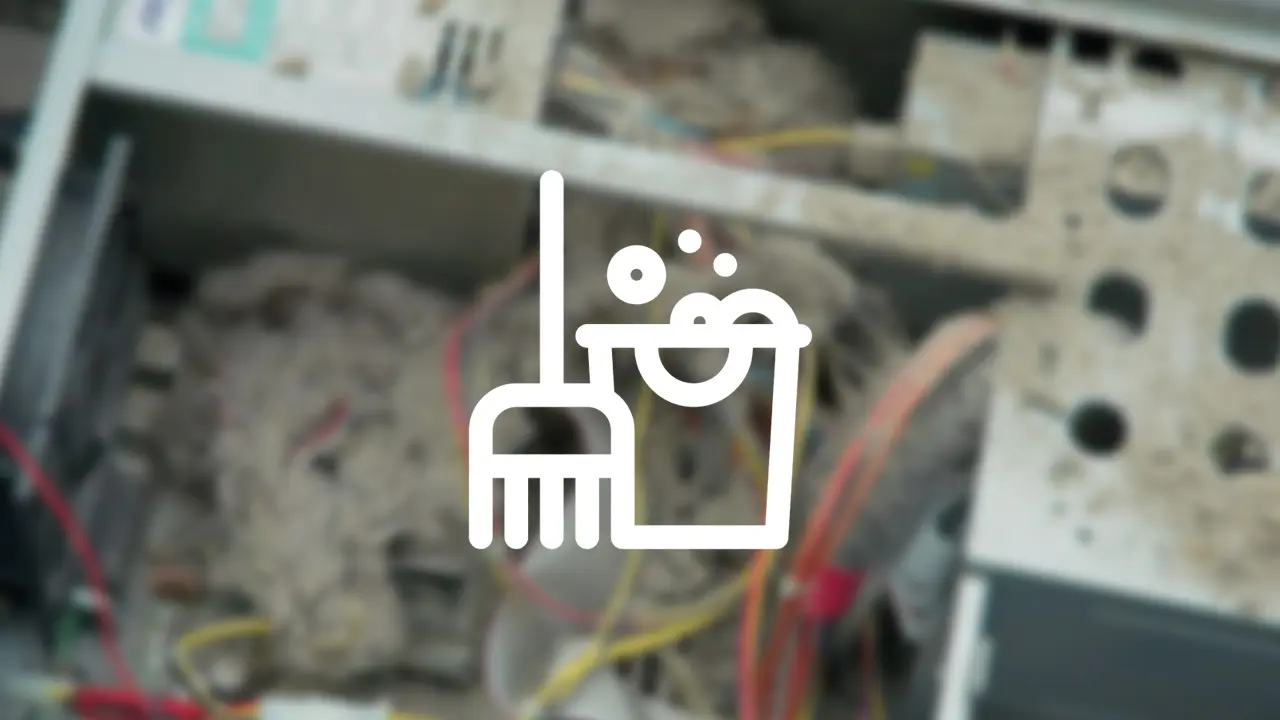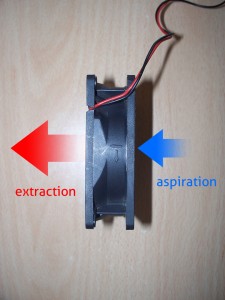La poussière est l’ennemi numéro 1 de votre ordinateur ! Dès qu’elle fait son apparition à l’intérieur du boitier, il faut s’en débarrasser au plus vite avant qu’elle ne détériore vos composants. En effet, une poussière très abondante peut ralentir la vitesse de rotation des ventilateurs – comme celui du processeur ou de la carte graphique – et abimer vos composants qui ont besoin d’être refroidis en permanence.
Publicité
Pour garantir un bon fonctionnement de votre système, il faut donc régulièrement enlever la poussière de votre PC. En quelques étapes simples, vous allez voir qu’il est très simple de dépoussiérer son ordinateur et ainsi lui donner un second souffle ! 😉
Vous voulez un exemple de PC (très) mal entretenu ? Attention les yeux !

Une poussière abondante comme ici empêche les ventilateurs de tourner à pleine vitesse, les composants se mettent alors à chauffer et à se détériorer. Votre système devient également instable (freeze, reboot, blue screen…).
Je vous propose dans ce guide une méthode complète pour enlever toute la poussière de votre ordinateur pour éviter que votre PC ne ressemble au celui du dessus 😀
Qu’est-ce que tu entends par méthode complète ?
Pourquoi je précise « complète » : parce qu’il existe sur internet pas mal de tutoriels qui expliquent comment se débarrasser de la poussière à l’aide d’un pinceau et sans enlever le moindre composant. Cette méthode n’enlève la poussière que de manière superficielle. Ce que je propose ici c’est de retirer les composants de leur base et de les nettoyer méticuleusement pour retirer le moindre grain de poussière. C’est ce que j’appelle une méthode complète ! 🙂
C’est parti pour le grand nettoyage ! Pour vous guider, je vais reprendre l’ordinateur noir que j’ai récupéré à la déchetterie dernièrement.
Commencez par retirer la façade de votre ordinateur pour accéder aux composants.
Publicité
Les outils nécessaires
Voilà les outils dont vous aurez besoin pour nettoyer votre ordinateur :
- Un chiffon attrape-poussière + une brosse
- Un pinceau
- Un produit nettoyant multi-surfaces
- Des cotons-tiges
- Un tournevis cruciforme
Publicité
Nettoyer son ordinateur
Nettoyer les ventilateurs du boitier
On va commencer pour nettoyer les ventilateurs du boitier. Ils sont le plus souvent situés à l’arrière et à l’avant du boitier et parfois même sur la façade latérale. Déconnectez-les de la carte mère (pin SYS_FAN) puis retirez-les du boitier avec un tournevis cruciforme.
Utilisez le chiffon pour enlever la poussière des hélices de vos ventilateurs. Si vos ventilateurs sont gras et collants (à cause de la fumée de cigarette), vous pouvez imbiber vos cotons tiges de produit nettoyant et les utiliser pour bien décrasser les ventilateurs.
Voilà le résultat avec un petit comparatif avant/après à la D&Co !
Ré-installez les ventilateurs en respectant le sens de rotation des hélices. Pour une bonne aération de votre PC et pour refroidir efficacement vos composants, il faut en effet respecter le sens du flux d’air à l’intérieur du boitier. Les ventilateurs installés à l’avant (et sur la façade) aspirent l’air froid venant de l’extérieur ; les ventilateurs installés à l’arrière (et sur le dessus) extraient l’air chaud émis par les composants à l’extérieur du boitier. Voici un exemple de PC bien ventilé :

Pour connaitre le sens de ventilation (aspiration ou extraction) d’un ventilateur, regardez les flèches sur le bord du cadre du ventilateur :
Grâce au nettoyage des ventilateurs et en respectant le sens du flux d’air à l’intérieur du boitier, votre PC sera beaucoup mieux ventilé et la chaleur émise par vos composants s’évacuera plus vite 🙂 En réduisant les risques de surchauffe, l’ensemble de votre système sera nettement plus stable !
Nettoyer son processeur
Le processeur est le composant de votre ordinateur qui chauffe le plus, c’est pourquoi il faut le refroidir en permanence. C’est le rôle du ventilateur et du dissipateur d’assurer son refroidissement.
Un processeur étouffé par la poussière surchauffera et rendra votre système instable : freezes, redémarrages intempestifs… Avec le temps, cette chaleur peut également détériorer le processeur et le rendre totalement H.S. C’est pourquoi il est important d’enlever la poussière du ventilateur et du dissipateur pour permettre au processeur d’être bien refroidi.
Pour ce faire, retirez le ventilateur de la carte mère (pin CPU_FAN) du dissipateur thermique en enlevant les 4 vis avec votre tournevis cruciforme.
Nettoyez le ventilateur du processeur à l’aide d’un coton-tige. Prenez soin de bien éliminer toute la poussière. N’oubliez pas que le processeur est l’élément central de votre ordinateur, il faut en prendre soin ! 🙂
Comme le ventilateur souffle sur le dissipateur thermique, ce dernier est souvent asphyxié par la poussière. Utilisez le chiffon et la brosse pour enlever la poussière sur la surface et entre les broches du dissipateur. Vous pouvez également utiliser un aspirateur pour aspirer la poussière qui reste au fond du dissipateur.
Admirez le résultat !
Il ne vous reste plus qu’à remonter le ventilateur et le brancher sur le pin CPU_FAN. N’oubliez pas de respecter son sens de ventilation ! Le ventilateur aspire l’air froid et le pousse vers le dissipateur.
Voilà, vous pouvez être content : votre processeur va pouvoir souffler et donner le meilleur de lui-même 🙂
Nettoyer sa carte graphique
Dé-clipsez la carte graphique de son port AGP ou PCI-Express en appuyant sur l’ergot en plastique.
Si votre graphique possède un ventilateur, dévissez les 4 vis qui le maintiennent au dissipateur. Enlevez la poussière du ventilateur et du dissipateur avec vos cotons-tiges, les composants étant souvent assez petits. Pour ceux qui n’ont pas de ventilateur sur leur carte graphique (refroidissement passif), contentez-vous d’enlever la poussière du dissipateur (radiateur).
Une fois tous les composants nettoyés, remontez le ventilateur sur le dissipateur.
Enfin, remettez votre carte graphique sur le port AGP ou PCI-Express de la carte mère. Une carte graphique nettoyée chauffe moins et réduit les freezes et reboots intempestifs lorsque vous jouez à des jeux vidéo.
Nettoyer son alimentation
Souvent oubliée, l’alimentation PC a aussi besoin d’être nettoyée. Elle apporte la puissance nécessaire au fonctionnement de tous vos composants et assure la stabilité de votre système. C’est pourquoi il faut en prendre soin et la nettoyer de temps en temps pour éviter qu’elle surchauffe et qu’elle crashe.. définitivement !
Débranchez tous les câbles (SATA, Molex…) de l’alimentation qui sont connectés à votre carte mère et à vos composants. Si vous avez peur de vous tromper lorsque vous les rebrancherez, n’hésitez pas à faire un dessin du câblage. Débranchez ensuite la prise électrique. Retirez ensuite l’alimentation du boitier en enlevant les 4 vis situées à l’arrière du boitier.
Attention : veuillez attendre au minimum 10 minutes avant de démonter le bloc alimentation ! Les condensateurs de l’alimentation peuvent rester chargés même une fois que tout est débranché (merci à awx pour sa contribution !)
Dévissez le capot pour accéder à l’intérieur de l’alimentation.
Il ne vous reste plus qu’à nettoyer le ventilateur et dépoussiérer l’alimentation.
Remontez l’alimentation à l’intérieur du boitier et reconnectez les câbles sur vos composants : carte mère, disque dur, graveur DVD… Si votre alimentation était pleine de poussière, vous remarquez qu’elle est nettement plus silencieuse maintenant 🙂
Nettoyer l’intérieur du boitier
La poussière s’accumule un peu partout dans le boitier de votre ordinateur. Si vous la laissez s’accumuler, vos ventilateurs brasseront cette poussière jusqu’à atteindre les composants. L’objectif ici est de faire un nettoyage global du boitier : disque dur, carte mère, connecteurs, tôle du boitier… Armez-vous de votre chiffon, de votre bosse et de votre aspirateur pour éliminer la poussière présente un peu partout il faut l’avouer 😀
Soyez délicat, surtout lors vous nettoyez votre carte mère. Avec des gestes trop brusques, vous risqueriez de casser un condensateur ou toute autre pièce de la carte mère. Alors tout doux les brutes 😀
N’oubliez pas de nettoyer l’intérieur de la face avant du boitier. Pour retirer la face avant, retirez les vis (ou les clips) situés à l’avant du boitier.
Nettoyez les lecteurs et l’emplacement pour le(s) ventilateur(s) afin de faciliter l’aspiration de l’air froid à l’intérieur du boitier.
Refermez le boitier. Ça y est, votre PC a bien été nettoyé ! :ok:
Publicité
Les bénéfices après le nettoyage de l’ordinateur
Vous avez bien nettoyé votre ordinateur et ce dernier vous remercie pour ce nettoyage de printemps 😀
Cool pour lui mais… quels sont les résultats visibles après le nettoyage complet de mon ordinateur ?
- Une meilleure stabilité de votre système
- Moins de lags, de freezes lorsque vous utiliserez intensivement votre PC (jeux vidéo, logiciels de retouche photo, etc.)
- Vous préservez la durée de vie de vos composants
Vous voyez que ça ne sert pas à rien de nettoyer son PC 🙂
Pour info, voilà ce que j’obtiens après avoir nettoyé l’ordinateur que j’ai récupéré dans une déchetterie :
Le mot de la fin
Renouvelez le nettoyage de votre ordinateur au moins une fois par mois, voire une fois tous les deux mois pour les plus feignants d’entre vous 😉 Oui, le PC est un objet high-tech comme un autre : il faut l’entretenir régulièrement pour qu’il fonctionne bien et le plus longtemps possible. Trop de gens pensent qu’un PC n’a pas besoin d’être entretenu, résultats : on les retrouve en déchetterie car des composants ont lâché faute d’entretien.
Si vous recycler un vieux PC, vous pouvez maintenant passer à l’installation du système d’exploitation !
Ah oui, puisque vous êtes chaud, allez donc nettoyer votre appartement maintenant 😀